Samsung SYNCMASTER 173B User Manual [zh]

SyncMaster 153V/173V/152V/172V/193V/192V/153S/173S/152B/172B

主页 显示在屏幕上
安全指示 故障排除
符号 检查表
电源 问题与回答
安装 自我测试功能特点检查
清洁
其他
介绍 性能指标
开箱 总体的性能指标
前面板 节电器
后面板 当前计时模
安装 信息
连接你的显示器 服务
安装显示器驱动程序 术语
自动的 规则的
手动 Natural Color
VESA 顺从型安装件 使显示更清晰
权限

符号
电源
安装
清洁
其他
警告 / 注意
若不按照这个符号所指出的方向,就可能造成对人体的伤害或者对设备的破坏。
符号规定
禁止的 任何时候阅读并理解都很重要
不要拆开 从插座上拔下插头
不要碰 接地以避免电击

符号
电源
安装
清洁
其他
要在相当长时间内不使用时,把你的 PC 置于DPMS。如果使用屏幕保护
器,则把它置于激活屏幕模式。
不要使用损坏了的或松动了的插头。
这会引起电击或起火
z
不要去拉电线来试图拔出插头,也不要用湿手去触摸插头。
这会引起电击或起火。
z
只使用适当接了地的插头和插座。
接地不好可能造成电击或设备损伤。
z
不要过度地弯曲插头和电线,也不要在它们上面放置重物,这样
可能造成损伤。
不照这样做可能造成电击或起火。
z
在暴风雨或雷电期间,或者要有相当长一段时间不用时,请把插
头从插座上拔下。
如果不这样做,有可能造成电击或起火。
z
在一个插座上不要连接太多的插销板或插头。
这可能引发火灾。
z
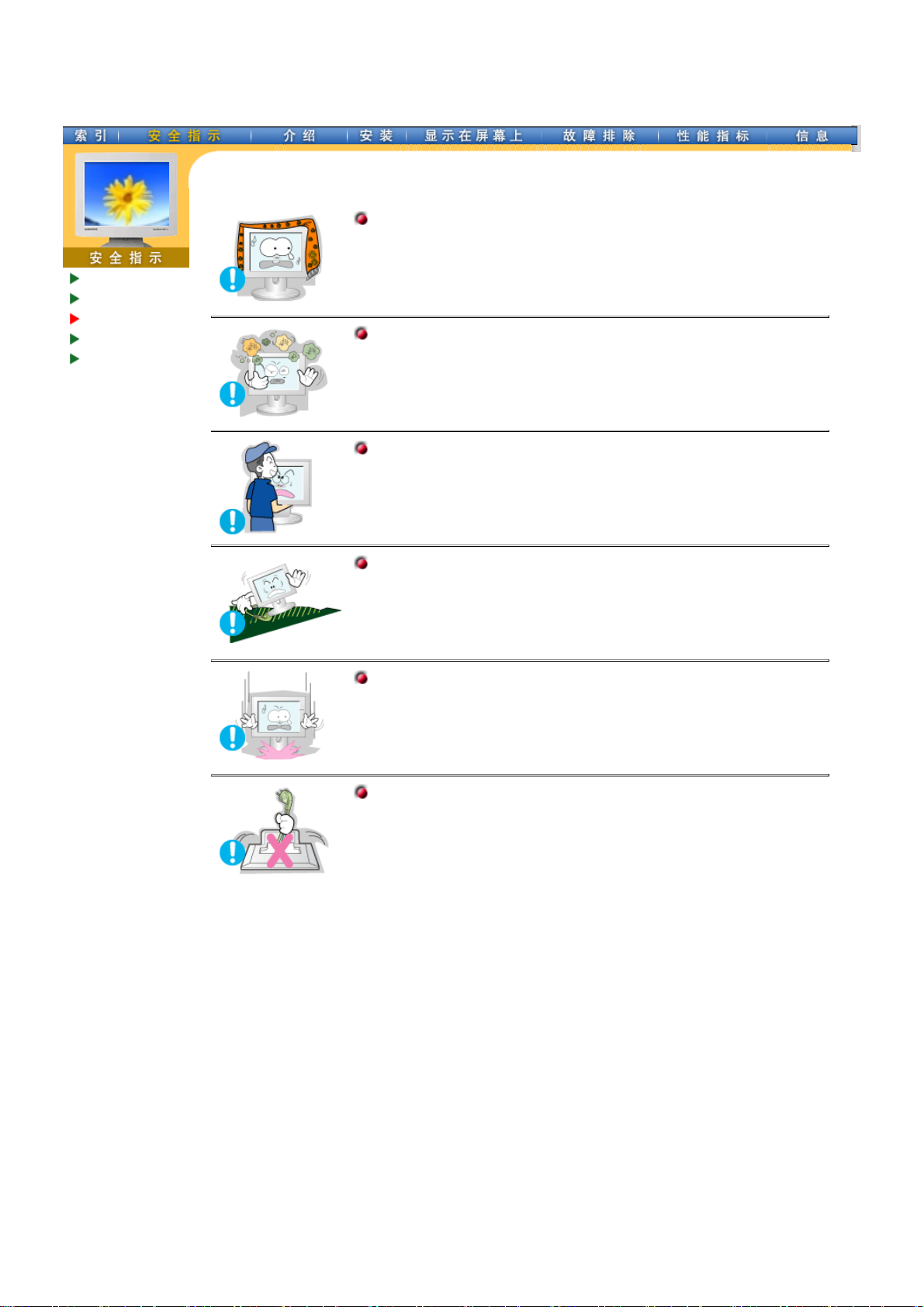
符号
电源
安装
清洁
其他
不要盖住显示器机壳上的通风口。
通风不好可能会使工作停止甚至会起火。
z
把你的显示器放在一个湿度低而且灰尘尽量少的地方。
可能在显示器的内部产生电击或起火。
z
在搬动显示器时小心不要摔下来。
这会对产品造成损伤或者会伤着人。
z
把显示器放在一个平整和稳定的表面上。
显示器要是掉下来会受伤的。
z
小心地放下显示器。
有可能损坏或破裂。
z
请不要把显示器的荧屏朝地面放置。
液晶显示器(TFT-LCD)的表面可能受到损伤。
z

符号
电源
安装
清洁
其他
在清洁显示器的机箱或液晶显示器(TFT-LCD)的表面时,要用一块稍稍
润湿了的软纤维布来擦拭。
不要用水来清洁显示器。要用水稀释了的柔和的洗涤剂。
不要直接往显示器上喷洗涤剂。
使用我们推荐的洗涤剂,并用光滑的布。
如果插头和插脚之间的接头有灰尘或脏了,用一块干布好好地擦
干净。
脏的接头会造成电击或火灾。
z
不要在显示器上放置一杯水、化学品、或者任何小的金属物体。
这有可能造成损伤、电击或起火。
z
如果有外部的东西进入了显示器,请拔下插座,然后与服务中
z
心联系。

符号
电源
安装
清洁
其他
不要拆下外壳 (或后盖)。里面没有用户可以维修的部件。
这会造成电击或起火。
z
要让合格的维修人员来维修。
z
如果你的显示器工作不正常—特别是当有任何异常的声音或气味
从显示器里出来的话—要立即拔下插头,并与一个授权的经销商
或服务部门联系。
这有可能造成电击或起火。
z
不要在显示器上放置任何重的东西。
这有可能造成电击或起火。
z
盯着显示器看每隔一个小时,要让你的眼睛休息5分钟。
这能减少眼睛的疲劳。
z
不要在显示器附近使用或存储易燃物体。
这有可能造成爆炸或火灾。
z
不要试图用拉电线或信号电缆的办法来移动显示器。
这样由于会损坏电缆而造成破坏、电击或起火。
z
不要只是拉动电线或信号电缆来使显示器左右移动。
这样由于会损坏电线而造成破坏、电击或起火。
z
决不要把任何金属的东西插入显示器的开孔中去。
这会造成电击、起火或伤害。
z

如果观看某个固定图像的时间过长,则可能会出现画面残留或模糊
不清。
!
如果需要从监视器离开过长一段时间,则请改用节电模式,或
者将屏幕保护程序设为一个移动图像。
请将电源适配器远离其他热源。
!
-
否则有可能发生火灾。
使用前,请将电源适配器的塑料包装袋取下并扔掉。
!
-
否则有可能发生火灾。
切记将电源适配器放在通风良好的地方。

SyncMaster 153V/173V/152V/172V/193V/192V
请你一定检查一下与你的显示器在一起的是否还有以下物品。如果缺少任何一项, 请与你的经销
商联系。
开箱
前面板
后面板
显示器和支架
电源线
信号电缆
快速安装指南
保修卡
(
不是在所有地区都有
用户指南和驱动程序安装光盘
)
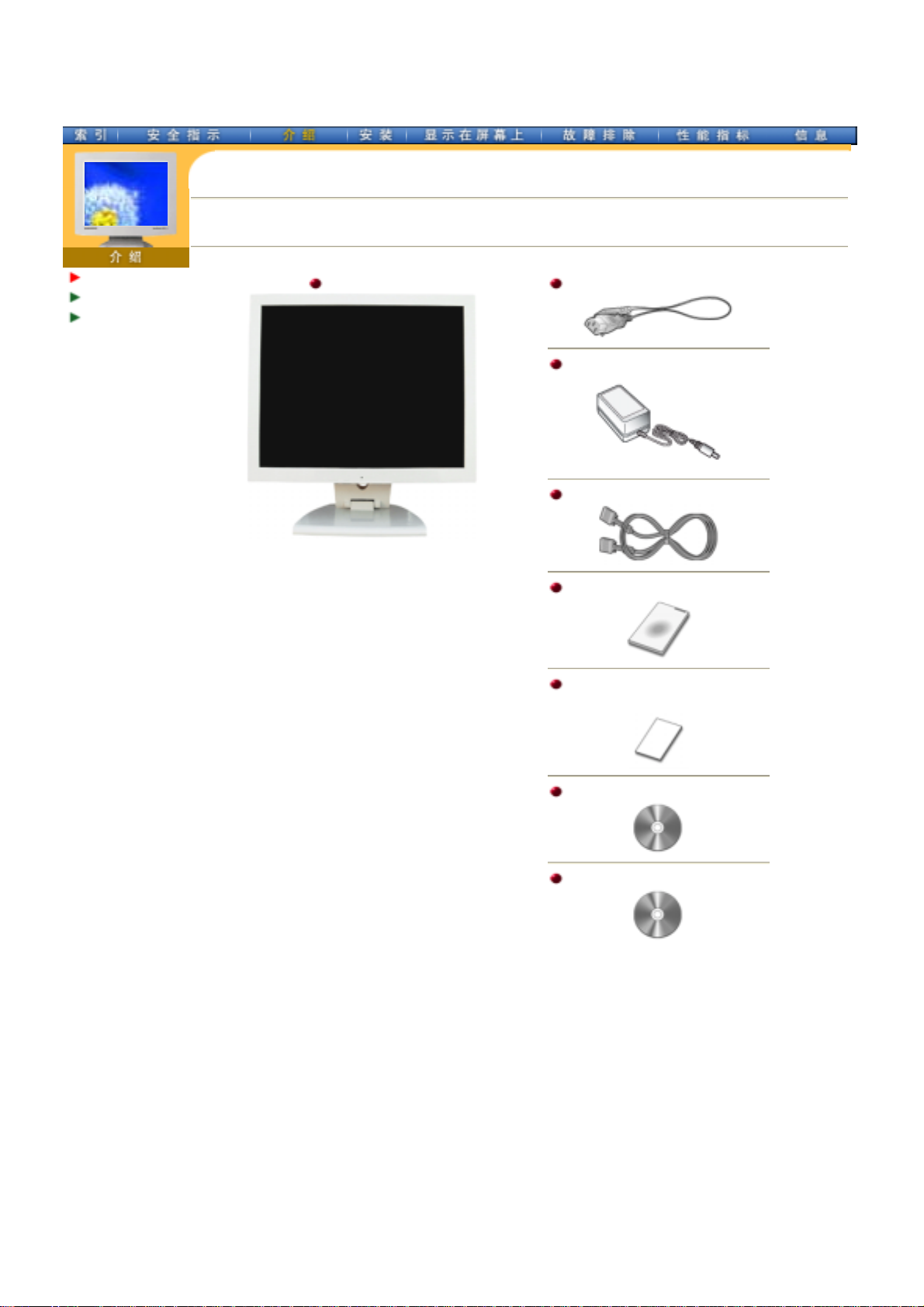
SyncMaster 153S/173S
请你一定检查一下与你的显示器在一起的是否还有以下物品。如果缺少任何一项, 请与你的经销
商联系。
开箱
前面板
后面板
显示器和支架
电源线
接合器
DC-
信号电缆
快速安装指南
保修卡
(
不是在所有地区都有
)
用户指南和驱动程序安装光盘
旋转支架安装
CD(选项)

SyncMaster 152B/172B
開箱
前面板
後面板
請你一定檢查一下與你的顯示器在一起的是否還有以下物品。如果缺少任何一項,
聯繫
.
。
顯示器和支架
電源線
接合器
DC-
信號電纜
聲音電纜 (選項
)
請與你的經銷商
快速安裝指南
保修卡
用戶指南和驅動程序安裝光碟
旋轉底座
(
不是在所有地區都有
(Pivot Stand)
安裝光碟(選項
)
)
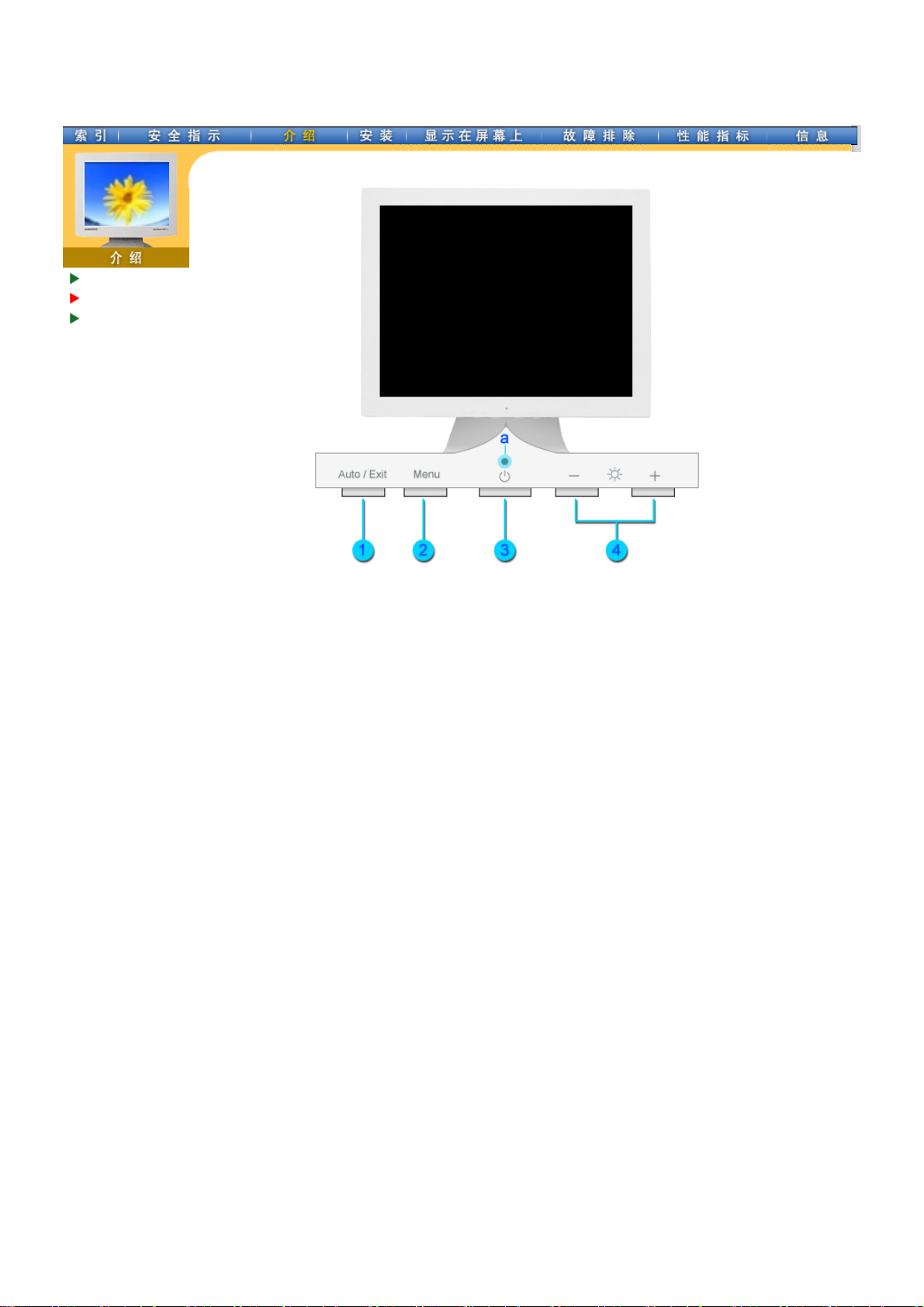
SyncMaster 153V/173V/152V/172V/193V/192V
开箱
前面板
后面板
/
1. Auto(自动)
Exit(
2. Menu(
电源按钮 使用这个按钮来打开或关闭显示器。
3.
4. - / +
电源指示灯 在正常操作时这个灯亮,而在显示器保存你的调整时就闪绿光。
a.
有关节电功能的进一步信息请看手册里说明的节电器。
注
:
为了节省能源,在不需要它,或长时间不去看它的时候,请把你的显示器关掉。
键
退出)按钮
菜单)按钮 使用这个按钮来打开OSD 并激活一个突出了的菜单项。
按钮
利用此键自动调节直接进入。
使用这个按钮来退出激活的菜单或
这些按钮让你选择突出并调整菜单里的一些项目。
/
OSD
。

SyncMaster 153S/173S
()
%&'
*&'
!"
/
-.
1. Auto(+,)
Exit(/0)
2. Menu(CD)
KL-. ;2<=-.>E(BMNOPQ:
3.
4. - ,+
KLYPZ [\]^_`<=Zabc[OPQde你A4V`fghi:
a.
jk
-.
-. <R-.S你TUH0F4V
lM5KmnA8GopqrstuWvwA5KQ:為I5xnLb[yz{它bB
|`}y~s它A`•br€你AOPQM•:
123.+,456789:
;2<=-.>/0?@A
-. ;2<=-.>E(
OSD
/
MenuBOSD
F?@G=H0IA
Menu
:
WAGRJX:
Menu
J:
> #$ > %&'

SyncMaster 153S/173S
開箱
前面板
後面板
主頁 > 引言 > 前面板
/
按鍵
1. Auto(自動)
退出)按鍵
Exit(
2. Menu(菜單)
電源按鍵 使用這個按鍵來打開或關閉顯示器。
3.
按鍵 這些按鍵讓你選擇突出並調整
4. - ,+
電源指示燈 在正常操作時這個燈亮,而在顯示器保存你的調整時就閃綠光。
a.
音響輸入部分
b.
頭戴式耳機連接
c.
部分
利用此鍵自動調節直接進入。
使用這個按鍵來退出激活的
按鍵 使用這個按鍵來打開
OSD
/
Menu或OSD
並激活一個突出了的
Menu
。
裏的一些項目。
Menu
項。
注:
有關節電功能的進一步訊息請看手冊裏說明的節電器。為了節省能源,在不需要它,或
長時間不去看它的時候,請把你的顯示器關掉。
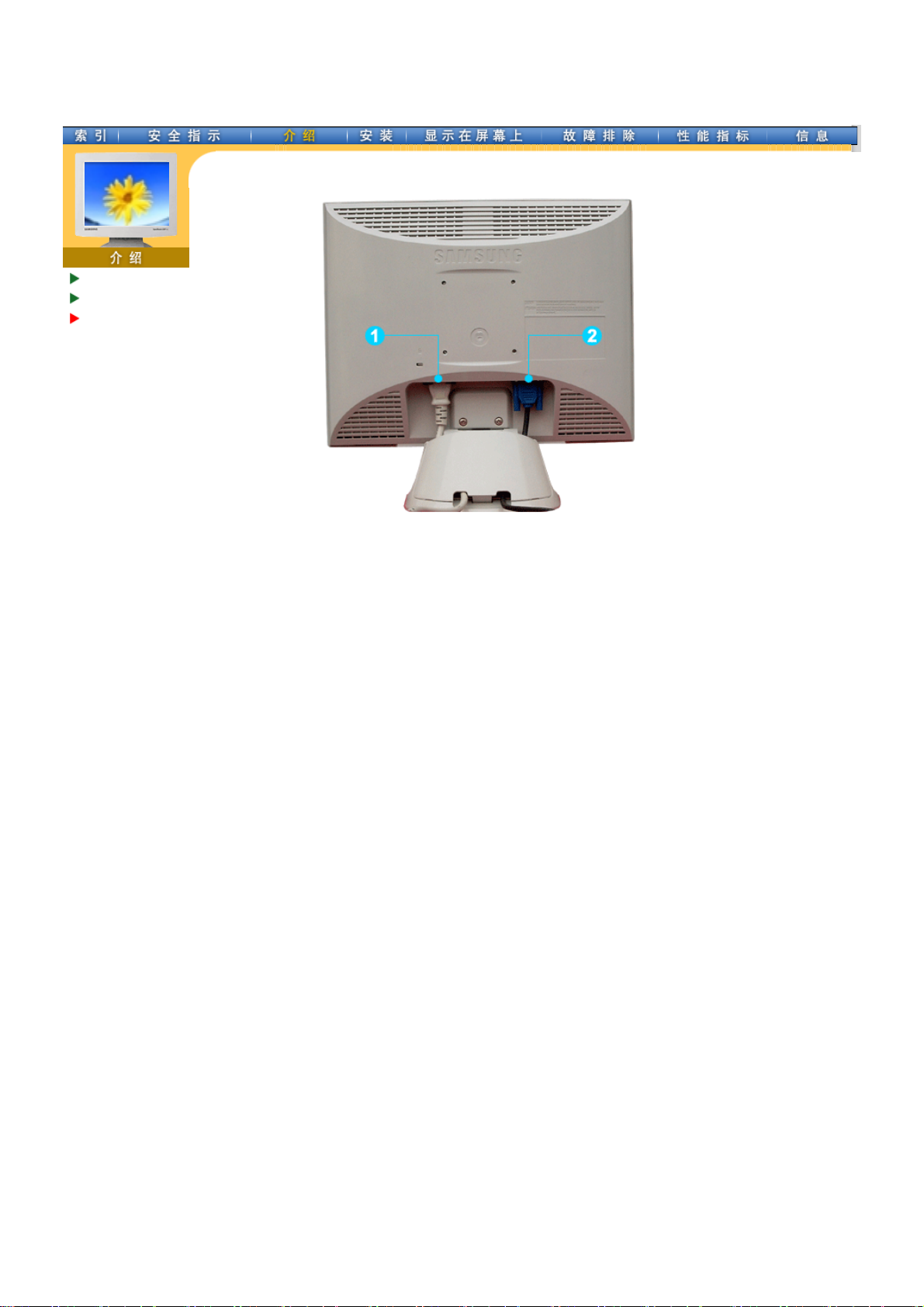
SyncMaster 153V/173V/152V/172V/193V/192V
开箱
前面板
后面板
每个显示器的后面板配置有可能不同。)
(
电源端口
1.
信号端口 把信号电缆连接到显示器背后的
2.
注
关于电缆连接的进一步信息请看连接你的显示器。
:
把你的显示器的电源线连接到显示器背面的电源端口。
15-pin,D-sub
接插件。

SyncMaster 153S/173S
開箱
前面板
後面板
主頁 > 引言> 後面板
每個顯示器的後面板配置有可能不同 。
(
)
電源端口
1.
信號端口 將信號電纜連接於計算機背面 15-pin D-SUB或BNC 信號端口。
2.
接針
3.
關於電纜連接的進一步訊息請看
注
:
把你的顯示器的電源線連接到顯示器背面的電源端口。
按下機座背面底部上的按鈕來鎖住機座
注意:在將顯示器鎖在機座上之前,一定要正面向下放在平坦表面上
(
不可依靠機座支撐)。否則,若將顯示器機座放在平坦表面上時按下
鎖鈕,顯示器可能會倒下或摔落,造成人受傷及/或機器損壞。
連接你的顯示器。

SyncMaster 152B/172B
開箱
前面板
後面板
每個顯示器的後面板配置有可能不同 。
(
電源端口
1.
信號端口 將信號電纜連接於計算機背面
2.
接針
3.
把你的顯示器的電源線連接到顯示器背面的電源端口。
按下機座背面底部上的按鈕來鎖住機座
注意:在將顯示器鎖在機座上之前,一定要正面向下放在平坦表面上
(不可依靠機座支撐)。否則,若將顯示器機座放在平坦表面上時按下
鎖鈕,顯示器可能會倒下或摔落,造成人受傷及/或機器損壞。
主頁 > 引言> 後面板
)
15-pin D-SUB或BNC
信號端口。
關於電纜連接的進一步訊息請看
注
:
連接你的顯示器。

SyncMaster 153V/173V/152V/172V/193V/192V
连接你的
显示器
安装显示器
驱动程序
VESA
顺从型
安装件
1.
把你的显示器的电源线连接到显示器背面的电源端口。
把显示器的电源线插在附近的一个插座上。
2. 把信号电缆连接到显示器背后的15-pin,D-sub接插件。
3.用D-SUB
4.
如果是老型号的苹果电脑,您需要用特殊的苹果适配器连接到监视器上。
5.
打开你的计算机和显示器。如果你的显示器显示出图像,那麽安装就完成了。
连接电缆把监视器连接到苹果电脑上

SyncMaster 153S/173S
連接你的
顯示器
安裝顯示器
驅動程序
VESA
順從型
安裝件
1.
將用於顯示器的
把顯示器的電源線插在附近的一個插座上。
2. 把信號線連接到你的計算機的視頻口, 視頻板、視頻卡或圖形卡。
3.
4.
5.
D-SUB
使用
若使用舊型號的
打開你的計算機和顯示器。如果你的顯示器顯示出畫面,那麼安裝就完成了。
DC
適配器與顯示器背面的電力埠連接。
連接線將螢幕連接到
Macintosh
電腦,則必須使用特殊的
Macintosh
電腦上。
Mac
整流器連接螢幕。

SyncMaster 152B/172B
連接你的
顯示器
安裝顯示器
驅動程序
VESA
順從型
安裝件
1.
將用於顯示器的
把顯示器的電源線插在附近的一個插座上。
2. 把信號線連接到你的計算機的視頻口, 視頻板、視頻卡或圖形卡。
3.
4. 若使用舊型號的 Macintosh 電腦,則必須使用特殊的 Mac 整流器連接螢幕。
5.
電纜連接- 多媒體顯示器 (選項
D-SUB
使用
打開你的計算機和顯示器。如果你的顯示器顯示出畫面,那麼安裝就完成了。
DC
適配器與顯示器背面的電力埠連接。
連接線將螢幕連接到
)
Macintosh
電腦上。
1.
音響輸入部分
2.
頭戴式耳機連接部分
3.
4. 將音卡、電腦、CD-ROM驅動器等用語音電纜連接在音響輸入部分。
音量

连接你的
显示器
安装显示器
驱动程序
VESA 顺从型安
装件
当操作系统提示出要显示器驱动程序时,插入显示器所带的光盘。对不同的操作系
统来说,驱动程序的安装会略有不同。按照适合你的操作系统的指示去做。
准备好一张空白盘,将下面给出的互联网网站上的驱动程序文件下载下来。
互联网网站 : http://www.samsung-monitor.com/ (全世界)
z
http://www.samsungmonitor.com.cn/ (中国单独)
Windows ME
1. 将CD放入CD-ROM驱动器中。
2.点击 "Windows ME Driver"。
3. 在型号列表中选择你的显示器的型号,然后点击"OK" 按钮。
4. 在警告窗口中点击 安装 按钮。
5. 显示器驱动器的安装(Monitor Driver Installation)完成。
Windows XP/2000
1. 将CD放入CD-ROM驱动器中。
2. 点击 "Windows XP/2000 Driver" 。
3. 在型号列表中选择你的显示器的型号,然后点击"OK" 按钮。
4. 在警告窗口中点击 安装 按钮。

5. 如出现如下的 "信息" 窗,则选择 "继续" 按钮,然后 "确认" 。
此显示器驱动器已得到MS商标认可,驱动器的安装不会给您的操作系统造成损伤。
您可在三星显示器网站
http://www.samsung-monitor.com/
中查询获得认证的显示器。
6. 显示器驱动器的安装(Monitor Driver Installation)完成。

连接你的
显示器
安装显示器
驱动程序
VESA 顺从型安装件
当操作系统提示出要显示器驱动程序时,插入显示器所带的光盘。对不同的操
作系统来说,驱动程序的安装会略有不同。按照适合你的操作系统的指示去
做。
准备好一张空白盘,将下面给出的互联网网站上的驱动程序文件下载下来。
互联网网站 :
z
http://www.samsung-monitor.com/
http://www.samsungmonitor.com.cn/
(全世界)
(中国单独)
Microsoft
®
Windows
®
XP 操作系统
1. 将CD放入CD-ROM驱动器中。
2. "开始"—> 选择"控制面板 "后,按下"格式及主题" 按钮。
3. 按下 "显示" 按钮后,选择 "设置" 条,按下 "高级"。
4. 按下"显示器" 条的 "属性" 按钮,选择 "驱动器" 条。
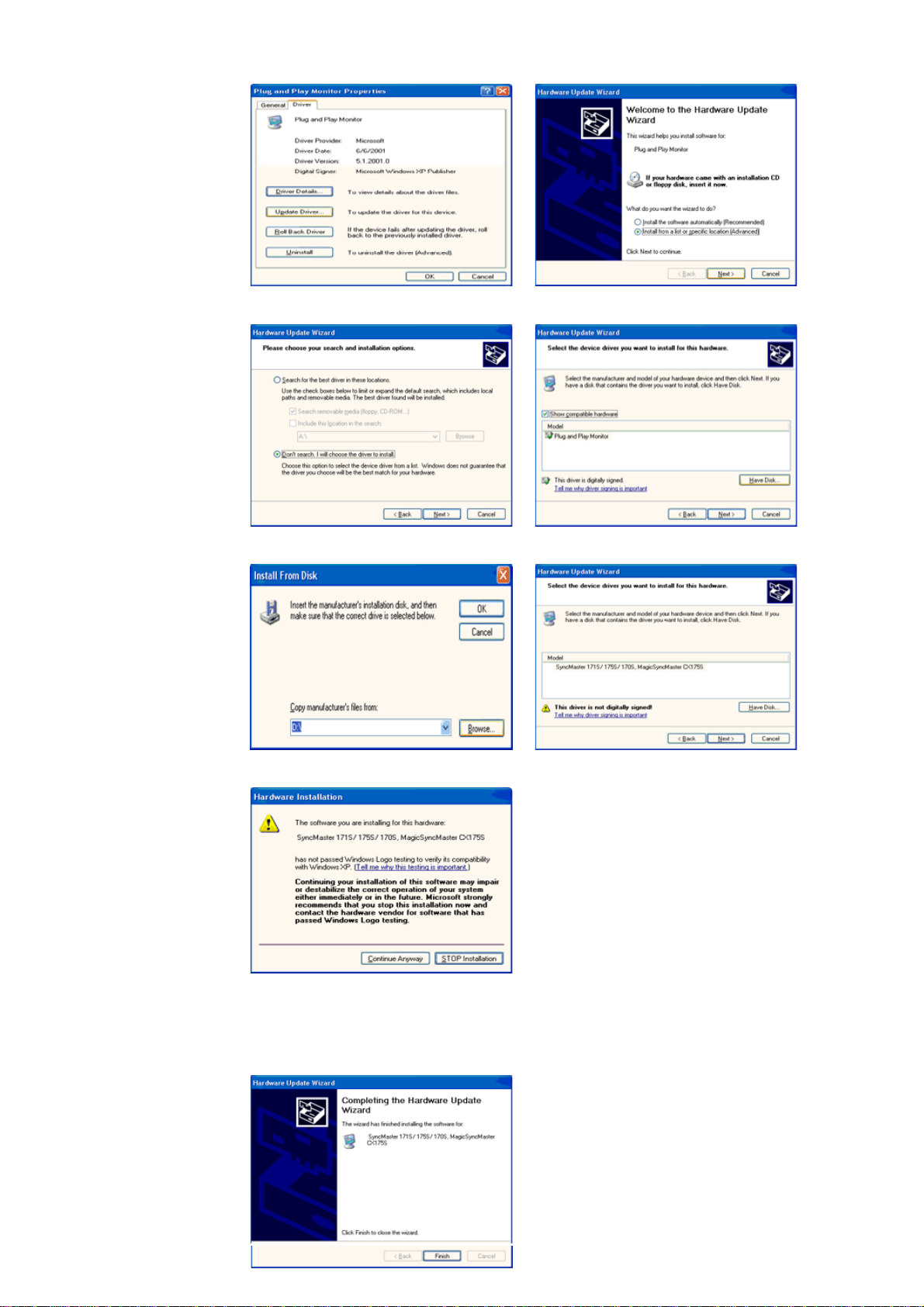
5. 点击 "驱动器更新" ,选择 "在目录中安装" ,然后点击 "下一步" 按钮。
6. 选择 "无需查看。我.." ,然后选择 "下一步" ,然后点击 "有磁盘"。
7. 选择"流览器" 按钮,然后选择A:(D:\Driver),在模式目录中选择您的显示器型号,
然后点击 "下一步" 。
8. 如出现如下的 "信息" 窗,则选择 "继续" 按钮,然后 "确认" 。
此显示器驱动器已得到MS商标认可,驱动器的安装不会给您的操作系统造成损伤。您
可在三星显示器网站
http://www.samsung-monitor.com/
中查询获得认证的显示器。
9. 点击 "关闭" 按钮后 "确认"。
